Virtuální asistentka Cortana, integrovaná do operačního systému Windows 10, má schopnost naučit se vaše jméno. Během úvodního nastavení se vás zeptá, jakým jménem by vás měla oslovovat. Jakmile Cortanu aktivujete, přivítá vás vaším jménem a zeptá se, s čím může pomoci. Zatímco Siri automaticky přebírá vaše jméno z nastavení iOS zařízení, Cortana se snaží naučit vaše jméno a správně ho vyslovovat. Jméno můžete zadat při aktivaci asistenta, ale pokud jste tento krok přeskočili nebo potřebujete jméno změnit, je to snadné. Následující postup vám ukáže, jak na to.
Nejprve otevřete nastavení Cortany. To provedete kliknutím na ikonu tří vodorovných čárek (tzv. hamburger menu) v levém horním rohu okna. Z nabídky vyberte možnost „Nastavení“ a poté sjeďte dolů, dokud nenajdete sekci „Moje jméno“. Zde uvidíte aktuální jméno, kterým vás Cortana oslovuje. Pro jeho změnu klikněte na tlačítko „Změnit mé jméno“.
V zobrazeném textovém poli zadejte jméno, které chcete, aby Cortana používala. Může to být vaše pravé jméno nebo klidně i vymyšlené. Potvrďte stisknutím klávesy Enter.
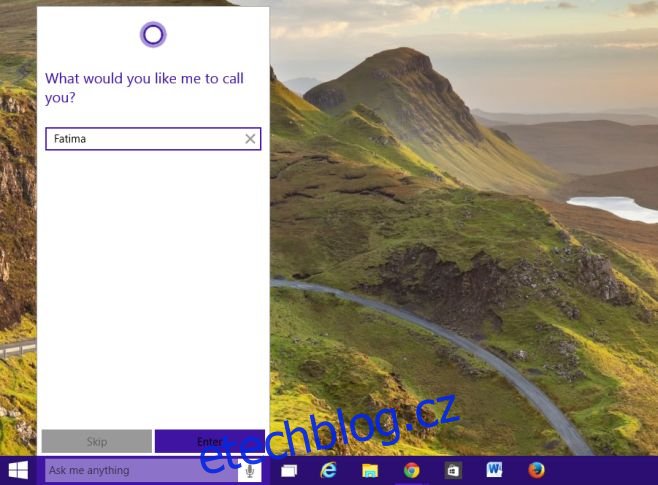
Pokud chcete slyšet, jak Cortana jméno vyslovuje, klikněte na volbu „Poslechnout, jak to říkám“. Cortana vysloví vámi zadané jméno a zeptá se, zda je to správně. Pokud ano, klikněte na „Zní to dobře“. V opačném případě klikněte na „To je špatně“, čímž zahájíte proces učení se správné výslovnosti vašeho jména pomocí vašeho hlasu. Cortana se bude snažit a učit z vaší výslovnosti. Nicméně, podle osobních zkušeností, někdy vede k horší výslovnosti, než když se spoléhá pouze na pravopis.
Pokud se Cortaně nedaří jméno správně vyslovit ani po této snaze, nabídne vám možnost zadat jméno foneticky, tedy tak, jak by se mělo číst v angličtině. Můžete experimentovat s fonetickým přepisem a vždy si nechat přehrát výslovnost Cortany. Tato metoda obvykle vede k velmi přesné výslovnosti.
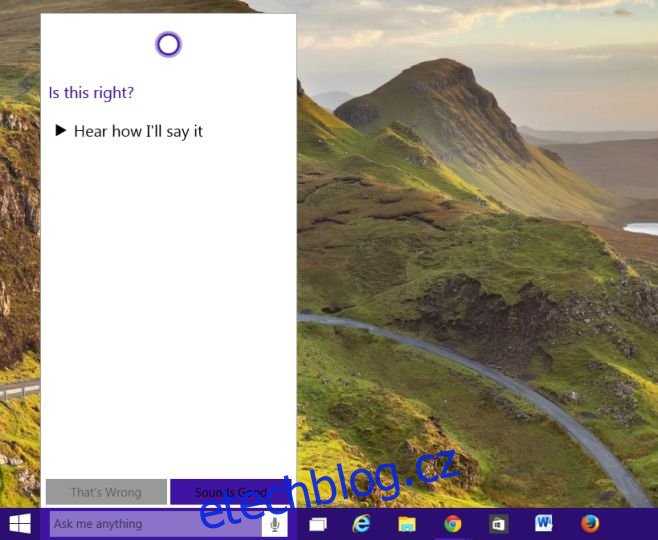
Aktualizováno: 9. prosince 2020 ve 2:12